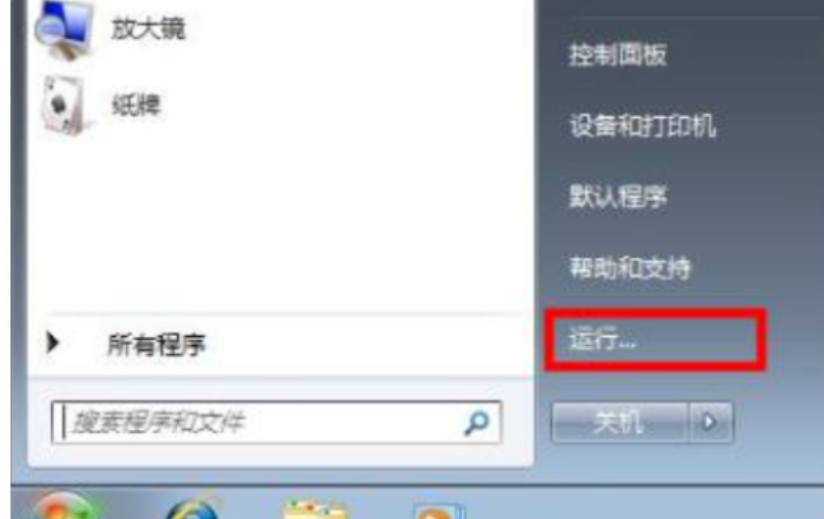在日常使用计算机的过程中,我们经常会遇到需要定时关机的情况,比如下载大文件时需要在晚上关机,或者在离开办公室时需要定时关机等等。然而,对于一...
简介:
在日常使用计算机的过程中,我们经常会遇到需要定时关机的情况,比如下载大文件时需要在晚上关机,或者在离开办公室时需要定时关机等等。然而,对于一些不熟悉计算机操作的人来说,设置定时关机可能会比较困难。本文将介绍一种简单的方法,帮助大家轻松设置计算机定时关机,让计算机在我们需要的时间自动关机。

工具原料:
操作系统版本:Windows 7
品牌型号:任意品牌型号的计算机
软件版本:无需额外安装软件
正文:
一、使用系统自带的计划任务功能
Windows 7操作系统自带了一个非常实用的功能——计划任务。通过计划任务,我们可以轻松设置计算机的定时关机。具体操作步骤如下:
1、打开“开始”菜单,选择“控制面板”。
Win7版本:经典操作系统的完美选择
Win7版本是微软推出的操作系统,具有稳定性和易用性。它提供了强大的功能和优化的性能,适用于个人和商业用途。了解Win7版本的特点和优势,让您的计算机体验更加顺畅和高效。
2、在控制面板中,找到并点击“管理工具”。
3、在管理工具中,找到并点击“任务计划程序”。
4、在任务计划程序中,点击“创建基本任务”。
5、按照向导的提示,设置任务的名称、触发器(即定时关机的时间)、操作(选择关机)等。
6、点击“完成”按钮,任务就会被创建并开始运行。
二、使用第三方软件进行定时关机
除了系统自带的计划任务功能,我们还可以使用一些第三方软件来实现定时关机。这些软件通常具有更加丰富的功能和更加友好的界面,操作起来更加简单。以下是一些常用的第三方软件:
1、定时关机助手:这是一款功能强大且操作简单的定时关机软件,支持设置定时关机、定时重启、定时锁屏等多种功能。
2、定时关机大师:这是一款专业的定时关机软件,可以根据用户的需求进行灵活的定时关机设置,还可以设置定时任务的执行频率。
总结:
通过使用系统自带的计划任务功能或者第三方软件,我们可以轻松设置计算机的定时关机。无论是在下载大文件时需要在晚上关机,还是在离开办公室时需要定时关机,这些方法都能帮助我们实现自动关机的需求。希望本文的介绍能够帮助大家更好地利用计算机,提高工作和生活的效率。
以上就是电脑技术教程《Win7自动关机:轻松设置计算机定时关机》的全部内容,由下载火资源网整理发布,关注我们每日分享Win12、win11、win10、win7、Win XP等系统使用技巧!Win7主题下载大全
欢迎来到智能百科,这里为您提供最新的Win7主题下载。我们提供丰富多样的主题,让您的电脑焕发新生。立即点击下载,享受个性化的桌面体验!